使用 OData 将BizTalk Server跟踪数据发送到 Power BI。 例如,从端口和业务流程获取跟踪数据的可视化表示形式。
什么是操作数据
操作数据是有关流经BizTalk Server环境的实例和消息的信息。 操作数据馈送与在 BizTalk Server 管理中查看组中心的数据相同。
源包括以下数据表:
- 应用程序数据
- AS2 状态记录
- 批处理信息
- 实例信息
- 交换聚合记录
- 交换状态记录
- 消息
- 订阅
- 被跟踪事件
- 事务报告
- 事务集
提示
PowerBI.com 是了解和详细了解 Power BI 的绝佳资源。
必备条件
- 在对BizTalk Server具有网络访问权限的任何计算机上下载并安装Power BI Desktop。
- 在BizTalk Server上安装 IIS。
- 为操作数据服务配置 REST API。
- 可选。 安装并配置Power BI Gateway以将 PowerBI.com 与本地BizTalk Server连接。 如果不使用本地BizTalk Server,则不需要网关。
使用 Power BI 加载操作数据
在BizTalk Server上下载并安装Power BI Desktop。 可以选择将其打开,这是可选的。 如果你有工作或学校帐户,则可能有权访问 Power BI。 尝试使用该帐户登录。 或者,注册后可以免费试用。
\Program Files (x86)\Microsoft BizTalk Server\OperationalDataService打开 文件夹,然后打开BizTalkOperationalData.pbit文件。Power BI Desktop 随即打开,系统会提示输入 URL。 输入
http://localhost/<yourWebSite>为 OData 源创建的 URL。 例如,输入http://localhost/BizTalkOperationalDataService。 URL 如下所示: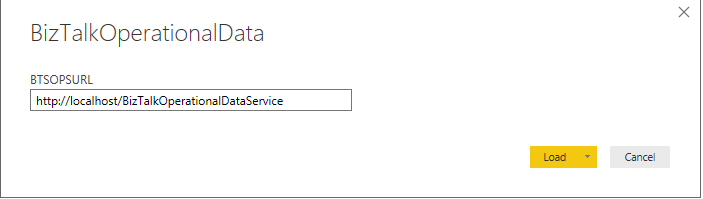
选择“加载”。 窗口加载并连接到 BizTalkOperationalDataService.json 文件中的不同 oData 源。 完成后,仪表板会显示有关环境的详细信息。
无法进行身份验证
如果收到couldn't authenticate with the credentials provided类似于以下内容的消息,则应用程序池标识可能没有足够的访问权限访问BizTalk Server数据库。 可以将 IIS 中的 appPool 标识更改为具有更多权限的帐户,也许你的已登录用户帐户 () 具有本地管理员权限。
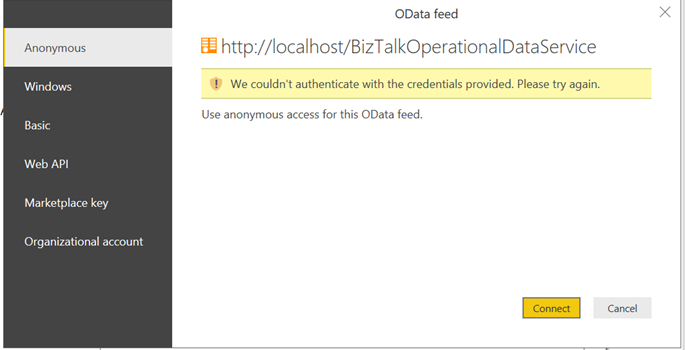
执行更多操作
这仅仅是个开始。 Power BI 还具有可安装在本地BizTalk Server的网关。 使用网关,可以发布仪表板、获取实时数据并创建计划来刷新仪表板。 以下博客详细介绍了这些步骤:
引导学习也是了解有关 Power BI 以及你可以执行的所有操作的详细信息的好地方。